使用atom进行php开发
安装插件
在atom设置界面安装插件
在终端通过apm命令安装插件(推荐)
|
|
apm换用国内源
编辑~/.atom/.apmrc文件如下:
|
|
推荐插件方案一
这个方案的插件都是散装的
爆炸效果
activate-power-mode 爆炸效果
自动补全
- autocomplete-php 自动补全代码
- autocomplete-paths 自动补全文件路径
VIM vim-mode
vim-mode && ex-mode vim插件,ex-mode支持使用命令行
函数列表 symboles-tree-view
显示函数列表,点击函数名跳转到代码中对应的位置
如果不设置的话默认会显示类、变量、函数等混在一起的列表,在下面的设置中隐藏掉变量和类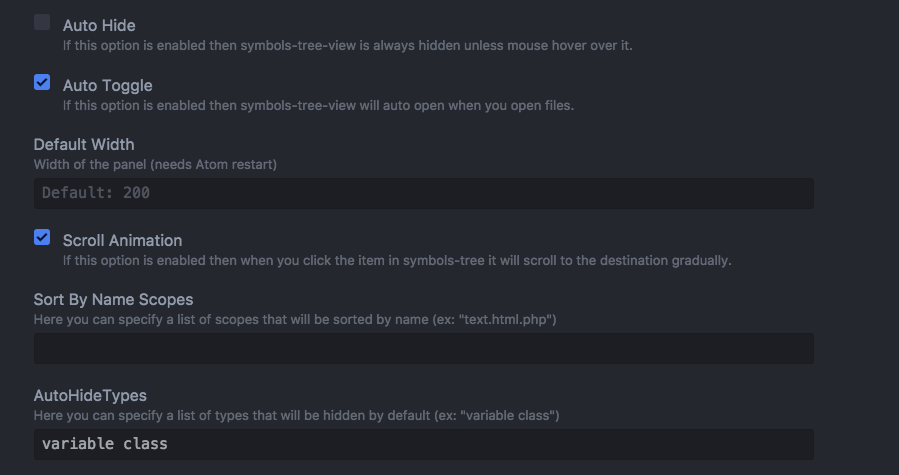
- symboles-view 默认安装,弹窗显示索引列表,无法屏蔽变量名、类名等
终端
- terminal-plus
- tokamak-terminal 在atom中使用终端,可设置使用iterm2
记录代码习惯 wakatime
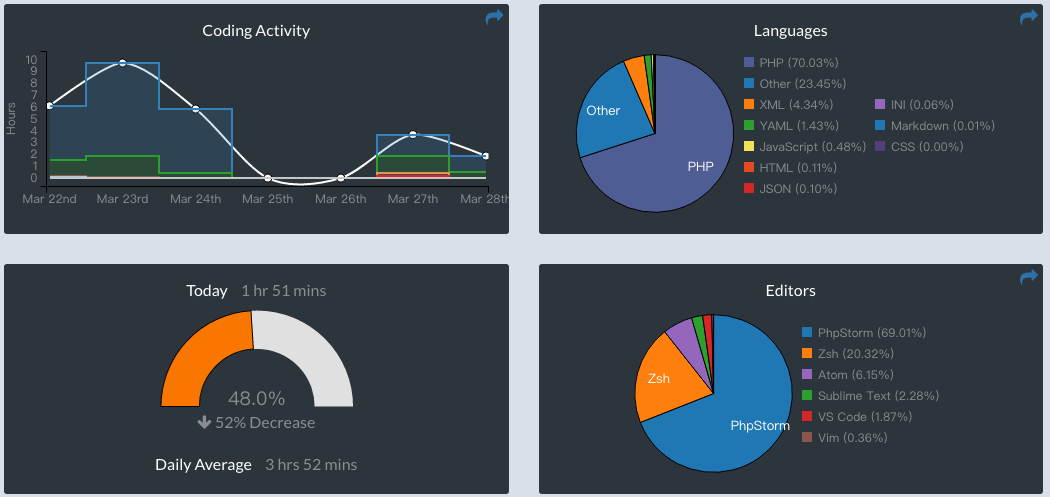
代码错误提示
linterlinter-php
代码对齐
- aligner
- aligner-php
sublimie风格小地图 minimap
- minimap 在编辑区域右侧展示sublime风格的小地图
- minimap-find-and-replace 小地图上显示查询结果所在的位置
- minimap-git-diff 小地图上显示git更改
美化
- color-picker 颜色拾取
- file-icons 文件标识
推荐插件方案二
根据一个老外的博客介绍,可以基于PHP Integrator来安装插件
原文见:PHP IDE like features for Atom setup
自定义快捷键:
|
|
注意事项
- atom单击临时打开文件,双击固定打开文件;
注释
用代码片段(Snippets)注释文件
Atom - Snippets
本文作者 : 小凡
原文链接 : https://16bh.github.io/2016/08/03/build-php-develop-environment-in-atom/
版权声明 : 本博客所有文章除特别声明外,均采用 CC BY-NC-SA 4.0 许可协议。转载请注明出处!
